浩辰CAD建筑教程之带型窗绘制
发布时间:2015-05-12 来源:查字典编辑
摘要:带型窗是门窗的一种重要类型,通过带型窗,我们可以使建筑变得更加灵巧、造型更加靓丽。目前带型窗、带型凸窗在一般住宅、写字楼中比较多见,其应用可...
带型窗是门窗的一种重要类型,通过带型窗,我们可以使建筑变得更加灵巧、造型更加靓丽。目前带型窗、带型凸窗在一般住宅、写字楼中比较多见,其应用可以带来良好的局部表现效果与充足的采光。

图1
下面,我们就来了解一下带型窗的绘制方法(本篇CAD教程使用的工具软件为浩辰CAD建筑2012,没有软件的读者可以登录浩辰CAD官网下载,然后安装以完成准备工作)。
启动浩辰CAD建筑2012,来到绘图工作界面。由于门窗需要在墙体中插入,所以我们需要通过调用【绘制墙体】的命令,绘制一道简单的墙体(如图2)。
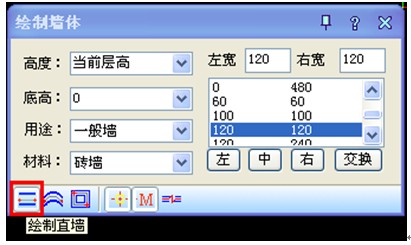
图2
在绘图空间中,分别确定两个点,一道简单的墙体就绘制成功了。然后,我们还可以在墙体上绘制一个简单的墙角(如图3)。
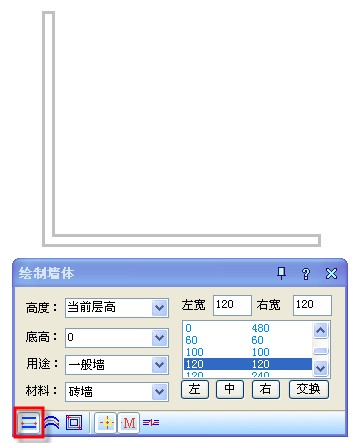
图3
在完成绘制墙体后,我们依次点击【门窗】—【带型窗】,在刚才绘制好的墙体上插入门窗(如图4)。
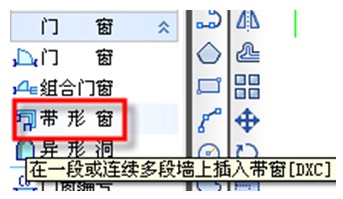
图4
按照命令提示,我们需要在墙角两端墙体上,分别点击来确认转角窗的定位点(如图5)。
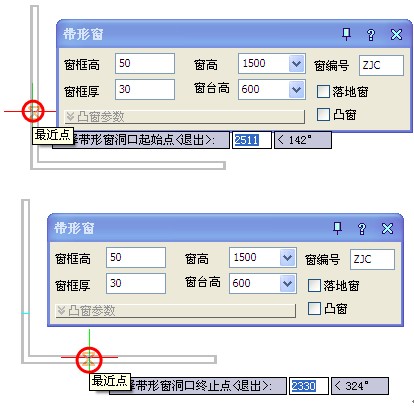
图5
三联推荐:点击免费下载最新版浩辰CAD 查看更多浩辰CAD教程
确认两点后,命令提示选择相应的墙体。在此,我们选择这两段墙体(如图6)。
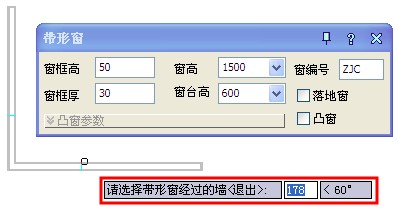
图6
这样,我们就可以看到转角窗的效果了(如图7)。
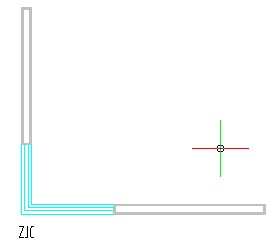
图7
在上文绘制的基础上,我们还可以通过“对象编辑”来修改带型窗的参数,变化成带型凸窗。
此外,由于浩辰CAD建筑2012是一款二维、三维同步软件,所以我们只需要在空白处单击鼠标右键,选择合适的轴测图,就可以看到三维效果了(如图8)。
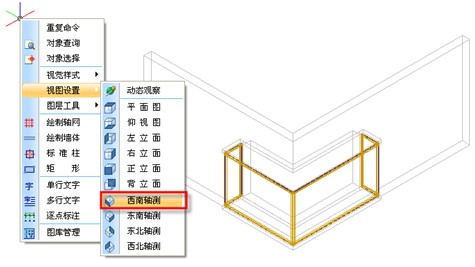
图8


